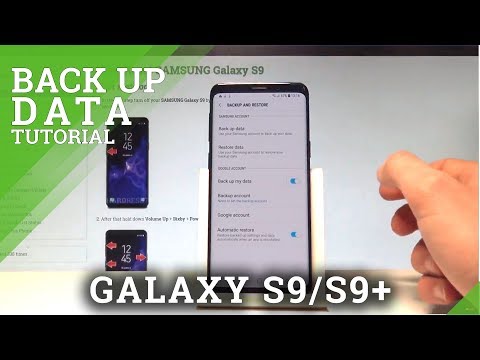
#Samsung #Galaxy # S9 दक्षिण कोरियाई कंपनी द्वारा इस साल की शुरुआत में जारी नवीनतम फ्लैगशिप फोन है। यह एक शक्तिशाली मोबाइल डिवाइस है जो कई उत्कृष्ट सुविधाओं के साथ आता है। यह फोन 5.8 इंच सुपर AMOLED डिस्प्ले, एक शक्तिशाली स्नैपड्रैगन 845 प्रोसेसर के साथ 4GB रैम और 12MP का रियर कैमरा है जो एक वेरिएबल अपर्चर सेटिंग है। यद्यपि यह एक ठोस प्रदर्शन करने वाला फोन है, ऐसे मामले हैं, जब मुद्दे हो सकते हैं, जिन्हें हम आज संबोधित करेंगे। हमारी समस्या निवारण श्रृंखला की इस नवीनतम किस्त में हम मोबाइल डेटा समस्या का उपयोग करने वाले गैलेक्सी S9 Google फ़ोटो बैकअप से निपटेंगे।
यदि आपके पास सैमसंग गैलेक्सी S9 या उस मामले के लिए कोई अन्य Android डिवाइस है, तो इस फ़ॉर्म का उपयोग करके हमसे संपर्क करने में संकोच न करें। हम आपकी डिवाइस के साथ हो सकने वाली किसी भी चिंता में आपकी सहायता करने में अधिक खुश होंगे। यह एक मुफ्त सेवा है जिसे हम बिना किसी तार के संलग्न कर रहे हैं। हालांकि हम पूछते हैं कि जब आप हमसे संपर्क करते हैं तो यथासंभव विस्तृत होने का प्रयास करते हैं ताकि एक सटीक मूल्यांकन किया जा सके और सही समाधान दिया जा सके।
सैमसंग गैलेक्सी S9 को कैसे ठीक करें Google फोटो बैकअप मोबाइल डेटा का उपयोग करने पर रखता है
मुसीबत: मेरे पास एक S9 हार्डवेयर संस्करण Rev. 1.1 है जो नवीनतम एंड्रॉइड सुरक्षा पैच अपडेट पर चल रहा है। मुझे अप्रैल 2018 में फोन मिला और हाल ही में जब तक मुझे कोई टेक्स्ट अलर्ट नहीं मिला कि मेरे फोन में 4.5GB डेटा (एक-दो घंटे की अवधि में) इस्तेमाल किया गया था, तब तक कोई समस्या नहीं थी। जाहिरा तौर पर मेरे पूरे Google फ़ोटो खाते के कारण मेरे Google ड्राइव खाते का बैकअप लिया जा रहा है (जाहिरा तौर पर Google फ़ोटो केवल wi-fi के माध्यम से बैकअप में बदलने के कारण)। तब से मैंने अपना मोबाइल डेटा बंद रखा है। फिर कल फिर मैं फिर से सतर्क हो गया था और ऐसा प्रतीत होता है कि एंड्रॉइड अपडेट या Google फ़ोटो ऐप में कुछ भी मेरे जानबूझकर / बार-बार विकल्प बंद करने के बावजूद मोबाइल डेटा ऑन के माध्यम से बैकअप के विकल्प को चालू रखता है। कोई सुझाव ? धन्यवाद
उपाय: नीचे सूचीबद्ध समस्या निवारण चरणों को करने से पहले यह सुनिश्चित करना सबसे अच्छा है कि फोन नवीनतम सॉफ्टवेयर संस्करण पर चल रहा है। यदि कोई अपडेट उपलब्ध है तो इसे अपने फोन में डाउनलोड और इंस्टॉल करना सुनिश्चित करें।
सुनिश्चित करें कि Google फ़ोटो ऐप अपडेट किया गया है
एक पुराना Google फ़ोटो ऐप कुछ मुद्दों को उत्पन्न कर सकता है क्योंकि इसमें नवीनतम संस्करण में कुछ बग मौजूद नहीं हो सकते हैं। यह सुनिश्चित करने के लिए कि आपके फ़ोन में मौजूद ऐप नवीनतम संस्करण पर चल रहा है, बस Google Play Store खोलें और फिर My Apps अनुभाग पर जाएं। यहां से आपको वो एप्स मिलेंगे जिनके अपडेट उपलब्ध हैं। उसी हिसाब से ऐप को अपडेट करें।
Google फ़ोटो ऐप का कैश और डेटा साफ़ करें
ऐसे मामले हैं जब ऐप के कैश्ड डेटा दूषित हो सकते हैं और जब ऐसा होता है तो कुछ समस्याएँ उत्पन्न हो सकती हैं। भ्रष्ट ऐप डेटा की संभावना को समाप्त करने के लिए समस्या का कारण आपको Google फ़ोटो ऐप के कैश और डेटा को साफ़ करना चाहिए।
- होम स्क्रीन से, एप्स ट्रे खोलने के लिए एक खाली जगह पर स्वाइप करें।
- सेटिंग> ऐप्स पर टैप करें।
- डिफ़ॉल्ट सूची में वांछित एप्लिकेशन को टैप करें।
- प्रीइंस्टॉल्ड ऐप्स प्रदर्शित करने के लिए, मेनू> सिस्टम ऐप्स दिखाएं टैप करें।
- स्टोरेज> CLEAR CACHE> CLEAR DATA> DELETE पर टैप करें
Google फ़ोटो को केवल वाई-फाई पर बैकअप के लिए सेट करें
अपने मोबाइल डेटा भत्ते को बचाने के लिए आपको ऐप को केवल वाई-फाई पर फ़ोटो और वीडियो बैकअप के लिए सेट करना चाहिए। Google फ़ोटो सेटिंग पर जाएं और सुनिश्चित करें कि सेलुलर डेटा के माध्यम से बैकअप अक्षम है।
जाँच करें कि क्या समस्या सुरक्षित मोड में है
ऐसे उदाहरण हैं जब आपके द्वारा डाउनलोड किया गया ऐप इस विशेष समस्या का कारण बन सकता है। यह जांचने के लिए कि क्या यह मामला आपको फोन को सेफ मोड में शुरू करने के लिए होगा क्योंकि इस मोड में केवल पहले से इंस्टॉल किए गए ऐप्स को ही चलने की अनुमति है।
- फोन को बंद कर दें।
- स्क्रीन पर प्रदर्शित होने वाले मॉडल नाम की स्क्रीन पर पावर कुंजी दबाए रखें।
- जब सैमसंग स्क्रीन पर दिखाई देता है, तो पावर कुंजी जारी करें।
- पावर कुंजी जारी करने के तुरंत बाद, वॉल्यूम डाउन की दबाएं और दबाए रखें।
- डिवाइस के पुनरारंभ होने तक वॉल्यूम डाउन की को दबाए रखें।
- जब स्क्रीन के निचले बाएं कोने में सेफ मोड दिखाई देता है, तो वॉल्यूम डाउन कुंजी जारी करें।
यदि इस मोड में समस्या नहीं होती है, तो यह एक डाउनलोड किए गए ऐप के कारण हो सकता है। जानें कि यह कौन सा ऐप है और इसे अनइंस्टॉल करें।
फोन के कैशे विभाजन को मिटा दें
कभी-कभी कैश्ड डेटा जो कि फ़ोन को उसके विभाजन में संग्रहीत करता है, दूषित हो सकता है। एक बार ऐसा होने पर डिवाइस पर कुछ समस्याएँ हो सकती हैं। इस समस्या की संभावना को समाप्त करने के लिए आपको फोन के कैश विभाजन को मिटा देना चाहिए।
- फ़ोन बंद करें।
- वॉल्यूम अप कुंजी और बिक्सबी कुंजी दबाए रखें, फिर पावर कुंजी दबाएं।
- जब एंड्रॉइड लोगो प्रदर्शित होता है, तो सभी तीन कुंजी जारी करें।
- Android सिस्टम पुनर्प्राप्ति मेनू विकल्प प्रदर्शित होने से पहले Android इंस्टॉलेशन सिस्टम अपडेट ’संदेश 30 - 60 सेकंड के लिए दिखाई देगा।
- वॉइस कैश विभाजन को हाइलाइट करने के लिए वॉल्यूम को कई बार दबाएं।
- चयन करने के लिए पावर कुंजी दबाएं।
- हां, उन्हें हाइलाइट करने के लिए वॉल्यूम डाउन कुंजी दबाएं और चयन करने के लिए पावर कुंजी दबाएं।
- जब वाइप कैश विभाजन पूरा हो जाता है, तो रिबूट सिस्टम को हाइलाइट किया जाता है।
- डिवाइस को पुनरारंभ करने के लिए पावर कुंजी दबाएं।
फैक्ट्री रीसेट करें
एक अंतिम समस्या निवारण कदम पर विचार करने के लिए एक कारखाना रीसेट है। इससे फ़ोन वापस अपनी मूल फ़ैक्टरी स्थिति में वापस आ जाएगा। इस चरण को करने से पहले अपने फ़ोन डेटा का बैकअप लेना सुनिश्चित करें।
- फ़ोन बंद करें।
- वॉल्यूम अप कुंजी और बिक्सबी कुंजी दबाए रखें, फिर पावर कुंजी दबाएं।
- जब हरे रंग का Android लोगो प्रदर्शित होता है, तो सभी कुंजियाँ जारी करें (system इंस्टाल सिस्टम अपडेट ’एंड्रॉइड सिस्टम रिकवरी मेनू विकल्प दिखाने से पहले लगभग 30 - 60 सेकंड के लिए दिखाएगा)।
- 'डेटा / फ़ैक्ट्री रीसेट' को हाइलाइट करने के लिए कई बार वॉल्यूम डाउन की दबाएं।
- चुनने के लिए पावर बटन दबाएं।
- वॉल्यूम डाउन कुंजी तब तक दबाएं जब तक - हां - सभी उपयोगकर्ता डेटा को हटा दें ’हाइलाइट किया गया हो।
- मास्टर रीसेट को चुनने और शुरू करने के लिए पावर बटन दबाएं।
- जब मास्टर रिसेट पूरा हो जाता है, तो oot रिबूट सिस्टम ’को हाइलाइट कर दिया जाता है।
- डिवाइस को पुनरारंभ करने के लिए पावर कुंजी दबाएं।


